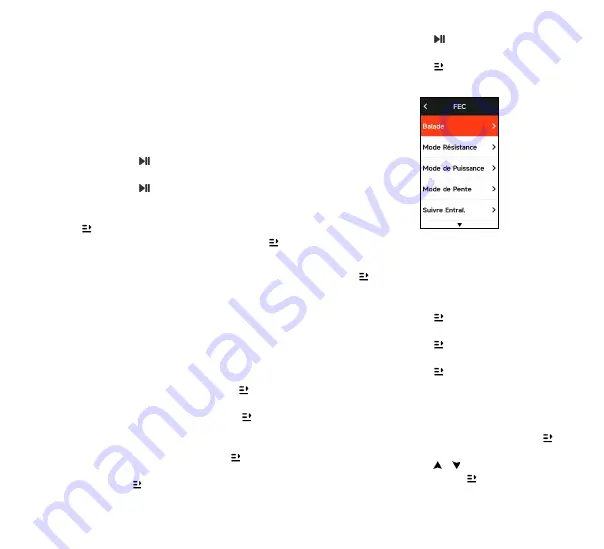
138
139
Appuyez sur le bouton
pour commencer ou pauser le
chronométrage de l'activité cycliste.
Appuyez sur le bouton
pour afficher les options de
menu, et sélectionnez“sauvegarder”pour sauvegarder les
enregistrements de cyclisme.
Définir.Puissance.Cible
Sélectionnez“Puissance Cible”,et appuyez sur le
bouton
pour visiter la page de puissance de FEC.
La résistance de FEC est ajustée en fonction de votre
vitesse pour maintenir une puissance constante.
Appuyez sur le bouton
pour définir la puissance cible
de FEC dans le menu.
Appuyez sur le bouton
pour commencer ou pauser le
chronométrage de l'activité cycliste.
Appuyez sur le bouton
pour afficher les options de
menu, et sélectionnez“sauvegarder”pour sauvegarder les
enregistrements de cyclisme.
Route
Sélectionnez“route”, et appuyez sur le bouton
pour
afficher les options d'activité existantes.
Appuyez sur le bouton
/
pour sélectionner une
activité, et appuyez sur le bouton
pour visiter la page de
cyclisme.
FEC augmente ou diminue la résistance en fonction des
Le cours d'exercice s'arrête également après la sauvegarde
ou la suppression de l'enregistrement de l'activité cycliste.
Notification.d’Alarme
L'ordinateur vous avertit par une tonalité d'alerte si vous
vous entraînez en dehors de votre fréquence cardiaque ou de
vos zones de puissance définies.
Pause/Arrête.de.Cours
1.Appuyez sur le bouton
pour pauser votre cours
d’exercice.
2.Appuyez sur le bouton
encore une fois pour
continuer votre exercice.
3.Afin d’arrêter le cours d’exercice, appuyez
sur le bouton
pour afficher les options de menu,
sélectionnez“Arrêter Exercice”, et appuyez sur le bouton
pour arrêter le cours d’exercice. Et la page d'exercice
disparaît au bout de 3 secondes.
Le cours d’exercice s'arrêtera également après avoir
sauvegardé ou abandonné l'enregistrement d'activité
cycliste. Après avoir sauvegardé l'exercice, vous obtiendrez
immédiatement le résumé de l'exercice de l'ordinateur.
Exercice.par.FEC
Définir.Résistance
Sélectionnez“FEC”,et appuyez sur le bouton
pour
afficher les options de mode de FEC.
Si FEC n'est pas connecté, appuyez sur le bouton
pour
afficher les options de capteurs. Et réveillez FEC et connectez-
vous.
Sélectionnez niveau, et appuyez sur le bouton
pour
visiter la page de niveau de FEC.
Appuyez sur le bouton
pour définir le niveau de
résistance de FEC.
Summary of Contents for iGS630S
Page 82: ...160 161 4 1 2 iGPSPORT APP iGPSPORT APP 3 4 iGPSPORT APP...
Page 85: ...166 167 GPS 4 GPS GPS GPS GPS 10 iGPSPORT GPS APP APP iGPSPORT APP 1 2 3...
Page 87: ...170 171 iGS630S iGPSPORT APP GPX TCX iGPSPORT APP iGPSPORT APP...
Page 88: ...172 173 iGPSPORT APP Training Peaks APP Training Peaks iGPSPORT APP 3 1 2 3 3...
Page 89: ...174 175 iGS630S iGPSPORT APP iGPSPORT APP APP GPS...
Page 91: ...178 179 3 ID 4 BLE Ant Ant iGPSPORT APP GPS GPS...
Page 92: ...180 181 GPS GPS GPS GPS GPS 24 12...
Page 95: ...186 187 4 1 2 iGPSPORT 3 4 GPS iGPSPORT...
Page 98: ...192 193 1 2 3 4 90 GPS GPS GPS 4 GPS GPS GPS GPS 10 10 iGPSPORT...
Page 99: ...194 195 GPS iGPSPORT 1 1 1 1 2 3 iGPSPORT iGPSPORT...
Page 100: ...196 197 iGPSPORT Bluetooth iGPSPORT iGPSPORT iGPSPORT iGPSPORT 4 8 5 1 1...
Page 101: ...198 199 iGPSPORT GPX TCX iGPSPORT iGPSPORT...
Page 102: ...200 201 iGPSPORT Training Peaks Training Peak iGPSPORT 3 1 2 3 3...
Page 103: ...202 203 iGS630S iGPSPORT iGPSPORT...
Page 104: ...204 205 3 7 2 GPS...
Page 106: ...208 209 2 3 ID 4 BLE Ant Ant Bluetooth iGPSPORT...
Page 107: ...210 211 iGPSPORT GPS GPS...
Page 108: ...212 213 GPS iGS630S GPS GPS GPS GPS 24 12 Bluetooth iGPSPORT iGPSPORT APP iGPSPORT...
Page 112: ...219 4 1 2 iGPSPORT...
Page 113: ...220 221 DC USB 1 USB 2 USB 3 USB DC 5V USB iGS630S 6 3 4 12 24 GPS iGPSPORT...
Page 116: ...226 227 GPS APP iGPSPORT APP 1 2 3 iGPSPORT APP...
Page 117: ...228 229 5 iGPSPORT APP t iGPSPORT iGPSPORT APP APP iGPSPORT iGPSPORT iGPSPORT 4 8...
Page 118: ...230 231 iGPSPORT APP iGS630S iGPSPORT GPX TCX iGPSPORT...
Page 119: ...232 233 1 2 3 3 iGPSPORT Training Peak iGS630S iGPSPORT c 3 iGS630S...
Page 120: ...234 235 GPS iGS630S iGPSPORT iGPSPORT APP...
















































